|
Na barra de ferramentas da tela principal, acione o botão  . .
Informe, na tela de dados que será apresentada, um identificador e um nome para a matriz de controle. Em seguida, preencha os campos das seguintes abas:
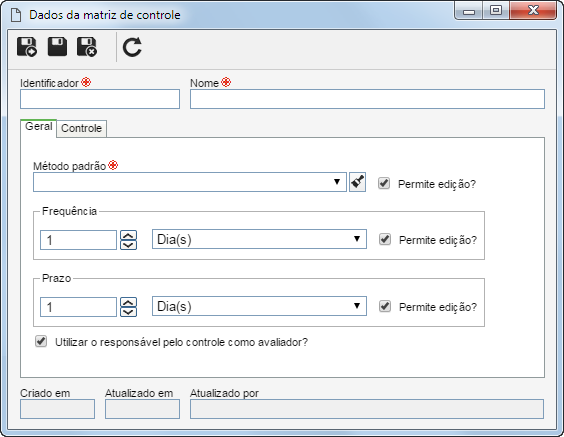
Campo
|
Método padrão
|
Selecione o método que será utilizado por padrão, na avaliação dos projetos do tipo ao qual a matriz será associada.
|
Frequência
|
Informe o intervalo de dias, semanas ou meses que os projetos do tipo ao qual a matriz será associada, deverão passar por avaliação.
|
Prazo
|
Informe o número de dias, semanas ou meses que o responsável terá para avaliar os projetos do tipo ao qual a matriz será associada.
|
Permite edição?
|
Por padrão, o sistema apresenta esta opção marcada. Mantenha-a marcada para que, por meio do menu Gestão  Controle de avaliação, seja possível editar o método, frequência ou prazo da avaliação de um determinado projeto. Desmarque esta opção para que não seja possível editar o método, frequência ou prazo definidos na matriz de controle. Controle de avaliação, seja possível editar o método, frequência ou prazo da avaliação de um determinado projeto. Desmarque esta opção para que não seja possível editar o método, frequência ou prazo definidos na matriz de controle.
|
Utilizar o responsável pelo controle como avaliador?
|
Por padrão, o sistema apresenta esta opção marcada. Mantenha-a marcada para que o responsável definido no campo Responsável pelo controle, descrito logo a seguir, seja também o avaliador dos projetos do tipo ao qual a matriz será associada. Se esta opção for desmarcada o avaliador do projeto será, por padrão, o responsável pelo projeto.
|
|
Controle padrão
|
Defina quem exercerá controle sobre a avaliação dos projetos do tipo ao qual a matriz será associada:
Controle padrão: Defina quem será o responsável, por padrão, dos projetos do tipo ao qual a matriz será associada. Para isso, selecione uma das seguintes opções, no campo Responsável pelo controle:
▪Responsável pelo projeto: Permite que o responsável pelo projeto exerça também, controle na avaliação do projeto. ▪Área do responsável pelo projeto: Permite que os usuários pertencentes à mesma área do responsável exerçam controle na avaliação do projeto. ▪Equipe específica: Permite que os membros de uma equipe exerçam controle na avaliação do projeto. No campo Equipe que ficará habilitado, selecione a equipe desejada. ▪Responsável específico: Permite que um usuário do sistema exerça controle na avaliação do projeto. No campo Responsável que ficará habilitado, selecione o usuário desejado. |
Controle específico
|
É possível incluir controles específicos que complementarão o controle padrão. Para isso, utilize os seguintes botões na barra de ferramentas lateral:

|
Acione este botão para incluir um controle específico. Na tela que será apresentada, selecione a Área à qual pertence o responsável pelo controle. Mantenha a opção Incluir subníveis para que as subáreas da área selecionada, também sejam consideradas. Em seguida, defina o Responsável pelo controle, conforme descrito no passo 04.
|

|
Acione este botão para editar o controle específico selecionado na lista de registros.
|

|
Acione este botão para excluir o controle específico selecionado na lista de registros.
|
|
|
Após informar todos os campos necessários, salve o registro.
|







